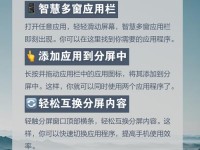在现代科技高速发展的时代,电脑已经成为了我们生活和工作中不可或缺的一部分。然而,有时我们需要重新安装或升级操作系统以提升电脑性能或解决问题。本文将教会您如何使用优盘来安装系统,让您能够轻松地完成这个任务。

标题和
1.准备工作:选择合适的优盘和操作系统镜像文件

在开始安装之前,首先需要准备一个容量足够的优盘,并下载对应的操作系统镜像文件,确保您选择的镜像文件与您想要安装的操作系统完全匹配。
2.格式化优盘:清除数据以及准备安装环境
在将镜像文件写入优盘之前,我们需要先将其格式化。插入优盘后,打开计算机管理并找到磁盘管理选项,在此处选择您的优盘,右键点击并选择“格式化”。注意,这个操作将会清除所有优盘中的数据,请提前备份重要文件。
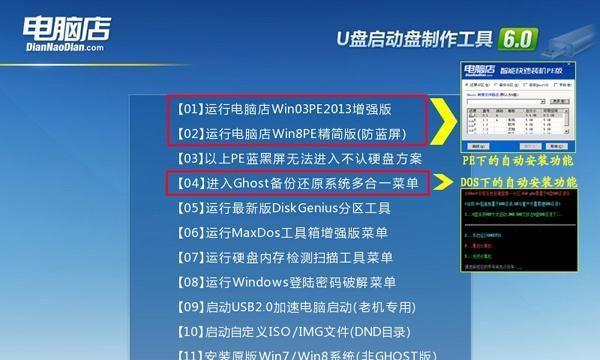
3.创建可启动的优盘:使用工具写入镜像文件
为了使优盘成为一个可启动的设备,我们需要使用专门的工具将操作系统镜像文件写入到优盘中。常用的工具有Rufus、UNetbootin等,根据您的选择下载并打开相应的软件。
4.设置启动选项:优盘作为首选启动设备
在安装系统之前,我们需要确保计算机能够从优盘启动。进入计算机的BIOS设置界面,找到“启动顺序”或“启动设备”选项,并将优盘排在其他设备之前。
5.重启电脑:进入优盘引导界面
保存BIOS设置后,重启计算机。如果一切设置正确,您将看到一个提示界面,询问您是否要从优盘启动。按照提示操作,让计算机从优盘启动。
6.选择安装方式:进行全新安装或升级
一旦进入优盘引导界面,您将有选择以全新安装或升级方式进行系统安装的选项。根据您的需求选择合适的选项,并按照屏幕上的指示进行下一步操作。
7.确认安装位置:选择系统安装的目标磁盘
在安装过程中,您需要选择将系统安装到哪个磁盘上。请注意,此步骤将清除目标磁盘上的所有数据,请提前备份重要文件。
8.安装系统:等待系统文件的复制和安装
在选择了目标磁盘后,系统将开始复制并安装所需的文件。这个过程可能需要一些时间,请耐心等待。
9.设置系统配置:选择语言、时区和用户名等
在文件复制和安装完成后,您需要设置一些系统配置,例如选择语言、时区以及创建用户名和密码等。
10.完成安装:重启计算机并进入新系统
一旦您完成了所有的设置,系统将提示您重启计算机。在重启后,您将能够进入全新安装的操作系统。
11.更新和驱动:确保系统最新且正常运行
进入新系统后,我们建议您立即进行系统更新以获取最新的安全补丁和功能更新。此外,您还可以安装相关驱动程序以确保硬件能够正常工作。
12.保存重要文件:备份您的数据以防意外发生
在新系统安装完成后,为了避免意外情况导致数据丢失,我们建议您立即备份重要文件到其他存储设备或云服务中。
13.解决常见问题:遇到问题时如何处理
在安装过程中,可能会遇到一些常见的问题,例如安装失败、无法引导等。在此情况下,您可以参考相关教程或向专业人士寻求帮助。
14.安装其他软件:根据需求自由选择
一旦系统安装完成,您可以根据个人需求自由选择和安装其他软件,以满足您的工作和娱乐需求。
15.提高系统性能:优化系统设置以提升效率
为了获得更好的使用体验,我们建议您对系统进行一些优化设置,例如关闭不必要的启动项、清理垃圾文件等,以提高系统性能和效率。
通过本文的教程,您已经学会了如何使用优盘来安装系统。只需按照简单步骤进行操作,即可轻松完成这个任务。祝您在新的操作系统下有一个愉快的使用体验!